小马一键重装系统后怎么关闭两大功能找回被占用空间
更新时间:2016-10-17 14:12:06
作者:
小马一键重装系统后怎么关闭两大功能找回被占用空间?内存在计算机中的作用很大,电脑中所有运行的程序都需要经过内存来执行,如果执行的程序很大或很多,就会导致内存消耗殆尽。而Windows8系统用户在使用时会发现系统内存消耗很多,那什么是占用很大空间的祸首呢?下面就让我们看看占用Windows8系统的两大因素。
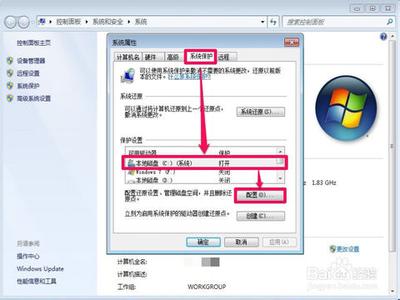
一、关闭系统休眠功能
默认情况下,Windows8系统是开启系统休眠功能的,这样就会使系统盘的根目录下有一个和物理内存差不多大小的休眠文件,占用了很大的硬盘空间。可以关闭休眠功能释放硬盘空间,点击开始-所有程序-附件,鼠标右键单击“命令提示符”,选择“以管理员身份运行”。
在窗口中输入“powercfg/hoff”,输入后按回车键就可以来关闭系统的休眠功能了。
二、关闭缩略图显示
在Windows8中有个动态图标的功能,可以把文件以图标的形式显示出来,如word文件就以文档的第一页为图标,视频文件就以第一帧画面为文件图标,很好看,也可以方便我们查找,但是也有缺点,因为系统为了文件的图标,要花费很多时间来生成每个文件的缩略图,而且还要自动保存它们,这样就会占用很多的硬盘空间和系统资源。如果你的电脑配置不是很好的话,那完全可以来关闭这个花俏的功能。关闭方法:打开“计算机”窗口,按“Alt键”来显示窗口菜单,接着点击菜单“工具—文件夹选项”,在弹出的窗口中点击“查看”标签,然后在“高级”设置选项下把“始终显示图标,从不显示缩略图”前面的勾取消掉就可以了。
按照本教程中的方法关闭了占用Windows8系统的两大因素,重新启动电脑后,你会惊奇的发现系统盘空间又多了很多,而且再也不用担心运行大软件而出现系统空间不足的问题了。
系统重装相关下载
系统重装相关教程
重装系统软件排行榜
重装系统热门教程
- 系统重装步骤
- 一键重装系统win7 64位系统 360一键重装系统详细图文解说教程
- 一键重装系统win8详细图文教程说明 最简单的一键重装系统软件
- 小马一键重装系统详细图文教程 小马一键重装系统安全无毒软件
- 一键重装系统纯净版 win7/64位详细图文教程说明
- 如何重装系统 重装xp系统详细图文教程
- 怎么重装系统 重装windows7系统图文详细说明
- 一键重装系统win7 如何快速重装windows7系统详细图文教程
- 一键重装系统win7 教你如何快速重装Win7系统
- 如何重装win7系统 重装win7系统不再是烦恼
- 重装系统win7旗舰版详细教程 重装系统就是这么简单
- 重装系统详细图文教程 重装Win7系统不在是烦恼
- 重装系统很简单 看重装win7系统教程(图解)
- 重装系统教程(图解) win7重装教详细图文
- 重装系统Win7教程说明和详细步骤(图文)













